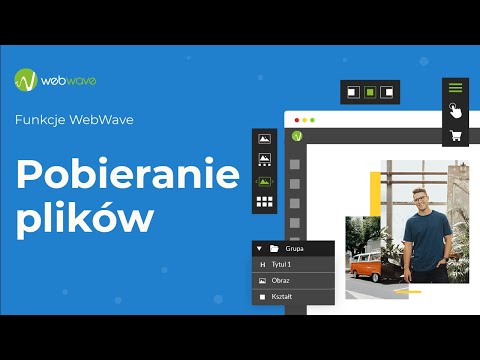
Zawartość
Istnieją dwa sposoby umieszczenia pliku PDF na swojej stronie: możesz dodać do niego łącze lub osadzić rzeczywisty dokument PDF na stronie internetowej. Wybór metody zależy od celów projektu. Jeśli masz plik PDF, który chcesz zawsze widoczny, włączenie go może być mądrzejszą opcją. Z drugiej strony możesz nie chcieć załadować go do przeglądarki internetowej, jeśli użytkownik nie musi go oglądać. Używając HTML, możesz połączyć lub osadzić PDF w swojej witrynie.
Instrukcje

-
Uruchom edytor HTML i otwórz dokument HTML.
-
Wklej ten kod do sekcji „ciało” dokumentu:
Tag „object” zawiera plik PDF na stronie internetowej. Zastąp „xyz.pdf” adresem URL pliku PDF, który znajduje się w sieci. Na przykład, jeśli plik PDF znajduje się na własnym serwerze internetowym, a adres URL pliku PDF to „http : //www.myserver.com/test.pdf ”, wprowadź kod w następujący sposób:
Zauważ, że znacznik „object” odnosi się do klasy CSS o nazwie „pdf”.
-
Umieść poniższy kod HTML pod poprzednim kodem:
Zobacz link zewnętrzny w PDF
Spowoduje to utworzenie hiperłącza. Zastąp „xyz.pdf” tym samym adresem URL dla pliku PDF określonego wcześniej.
-
Wklej poniższy kod do sekcji „head” dokumentu:
type = "text / css"> .pdf {wysokość: 400px; szerokość: 500px;}Spowoduje to utworzenie klasy „pdf”, do której odwołuje się znacznik „object” w sekcji „body”. Ta klasa pozwala ustawić wysokość i szerokość pliku PDF. W tym przykładzie wartości te wynoszą 400 i 500 pikseli. Zmień je na inne wartości, aby zmodyfikować wymiary przeglądarki plików PDF.
-
Zapisz dokument i otwórz go w przeglądarce. Wyświetlany jest plik PDF. Kliknij link wyświetlany na stronie. Twoja przeglądarka przechodzi do tego samego dokumentu PDF.
Jak
- Pamiętaj, że tag „obiekt” zawiera tekst „Twoja przeglądarka nie obsługuje plików PDF”. Jest to domyślny tekst, który pojawia się, jeśli przeglądarka użytkownika nie obsługuje przeglądania plików PDF. Możesz zmienić ten tekst w zależności od potrzeb.